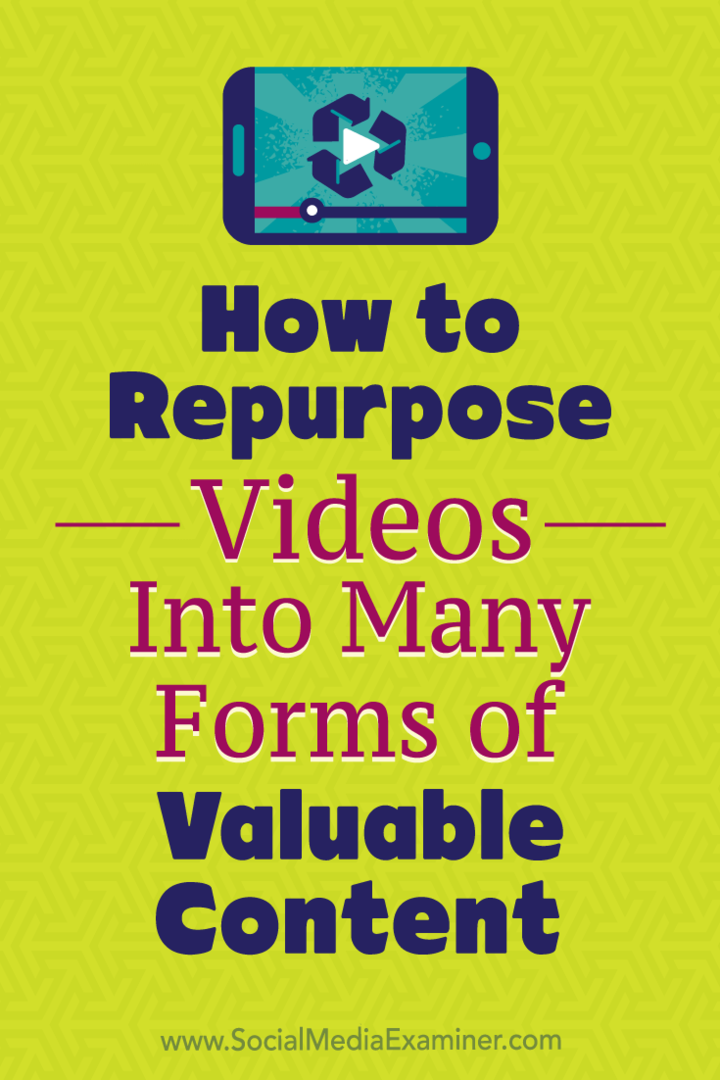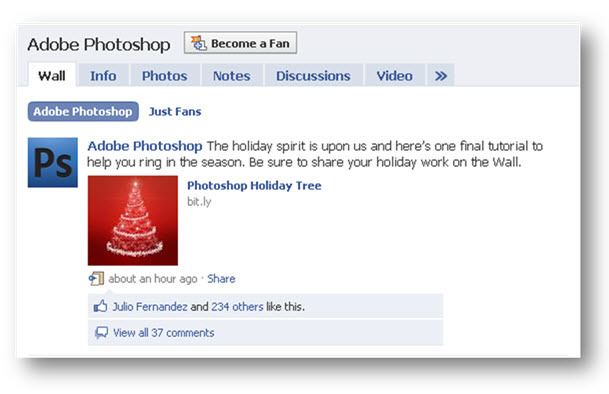Как да управлявате уебсайтове, изискващи вашето местоположение на работния плот
Поверителност Chrome Firefox Герой сафари / / February 28, 2021
Последна актуализация на

Разрешаването на приложения и сайтове да използват услуги за местоположение може да бъде полезно. За категории като доставка, пазаруване и здраве, уебсайтовете могат да открият вашето място, за да ви предоставят местни услуги. Това ви спестява ръчно въвеждане на адреса ви. Но не всички уебсайтове, които искат вашето местоположение, се нуждаят от него, за да ви обслужват. Някои може да поискат вашето местоположение, само за да получат демографски данни, например.
Поемете контрола върху поверителността си като посочите кои сайтове имат достъп до вашето местоположение. Можете да управлявате това за уебсайтове, които посещавате чрез настройките на браузъра си. Настройте го да иска вашето местоположение всеки път, винаги да разрешава вашето местоположение или да отказва да предоставя вашето местоположение - всичко автоматично.
За Firefox, Chrome и Safari на вашия работен плот ще ви покажем как да управлявате сайтове, изискващи вашето местоположение.
Управление на уебсайтове във Firefox
Отворете Firefox, влезте в менюто с три реда в горния десен ъгъл на прозореца и изберете Настроики (Windows) или Предпочитания (Mac). След това следвайте тези стъпки за достъп до услуги за местоположение.
- Изберете Поверителност и сигурност наляво.
- Превъртете надолу до Разрешения.
- Щракнете Настройки до Местоположение.

Имате един списък с уебсайтове, които сте блокирали или разрешили достъп до вашето местоположение. Ще видите кой сте избрали вдясно от името на сайта. Бихте добавили тези сайтове, като щракнете Не позволявайте или Разрешаване на достъп до местоположениеи постави отметка в квадратчето до Запомнете това решение в изскачащия прозорец.
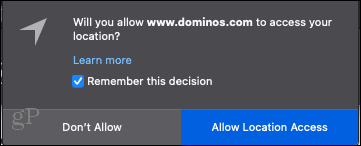
Щракнете върху падащото поле до уебсайт, за да промените разрешението. Вашите възможности са Позволява и Блок.
Можете също да премахнете отделен сайт или всички сайтове от списъка, като използвате бутоните в долната част на списъка. Това ще накара тези сайтове да поискат вашето разрешение, както преди. Ако направите това, можете да разрешите достъп до вашето местоположение само по това време. Просто не поставяйте отметка в квадратчето за Запомнете това решение.
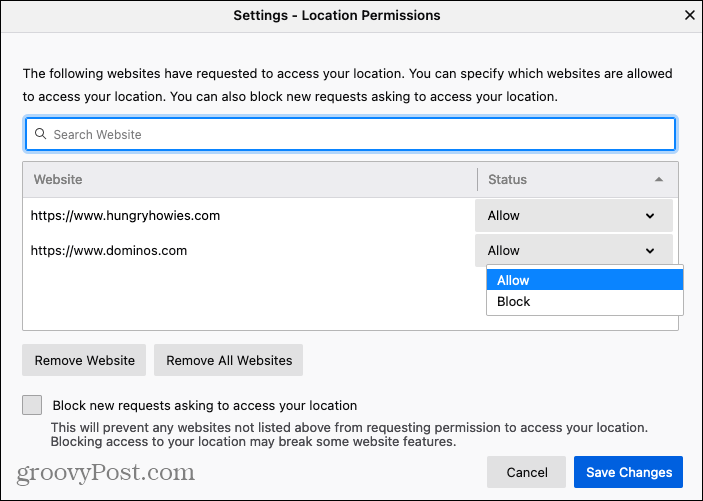
Още една настройка, която можете да активирате, е да спрете всички уебсайтове да изискват вашето местоположение в бъдеще. В долната част на прозореца поставете отметка в квадратчето за Блокирайте нови заявки с искане за достъп до вашето местоположение.

Когато приключите с извършването на промени, не забравяйте да кликнете Запазите промените в изскачащия прозорец.
Управление на уебсайтове в Chrome
Отворете Chrome, влезте в менюто с три точки в горния десен ъгъл на прозореца и изберете Настройки. След това следвайте тези стъпки за достъп до услугите за местоположение за уебсайтове.
- Избирам Поверителност и сигурност наляво.
- В горната част изберете Настройки на сайта.
- Превъртете надолу до Разрешения и изберете Местоположение.
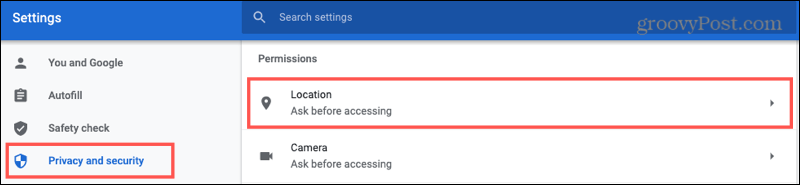
Преди да прегледате сайтовете от вашия списък, погледнете настройката в самия връх за Попитайте преди достъп (препоръчително). Ако включите този превключвател, уебсайтовете, които посещавате, трябва да поискат, преди да влязат в местоположението ви. Поради тази причина трябва да активирате превключването.
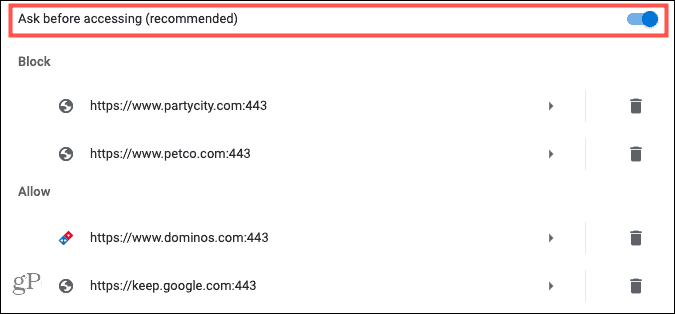
След това ще видите уебсайтове, които вече сте блокирали или сте разрешили достъп до местоположението си. Бихте ударили или Блок или Позволява, когато един от тези сайтове го поиска.
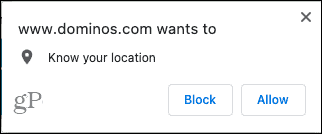
Можете да правите промени в който и да е от сайтовете във вашите списъци за блокиране или разрешаване. Например, ако сте разрешили на даден сайт достъп до вашето местоположение, но вече не посещавате сайта, можете да го промените.
Изберете уебсайта и в Местоположение падащо поле, изберете питам, Позволява, или Блок. Забележка: Можете да видите други разрешения, които сте разрешили за този сайт, под това, като камера или известия.
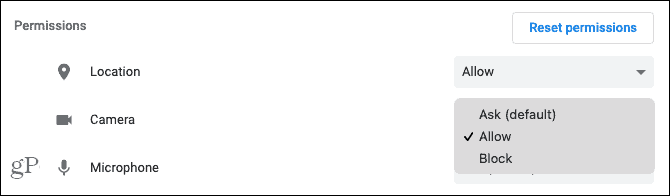
Можете също да използвате кошче за боклук икона до сайта във вашия списък, за да премахнете сайта. Само имайте предвид, че ако изтриете сайт, това ще го премахне и от други разрешения, които може да сте разрешили, както е споменато по-горе.
Управление на уебсайтове в Safari
Ако сте Потребител на Mac и предпочита Safari като браузър, отворете го и кликнете Сафари > Предпочитания от лентата с менюта. След това следвайте тези стъпки за достъп до услуги за местоположение.
- В прозореца Предпочитания щракнете върху Уебсайтове раздел в горната част.
- Изберете Местоположение наляво.
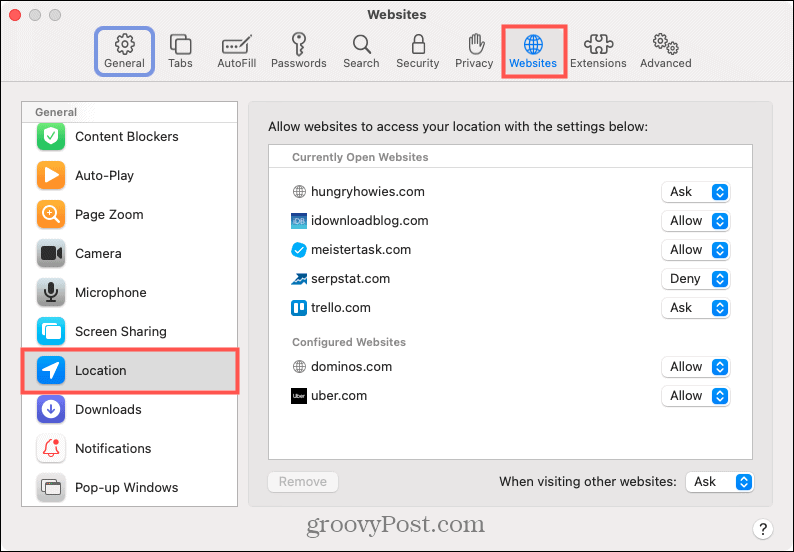
Вдясно ще видите отворени в момента уебсайтове и конфигурирани уебсайтове. Конфигурираното включва тези, на които преди това сте разрешили достъп до местоположението ви, като щракнете върху Позволява или Не позволявайте в изскачащия прозорец.

Щракнете върху падащото поле до името на уебсайт, за да промените текущата настройка. Вашите възможности са питам, Отричам, и Позволява.
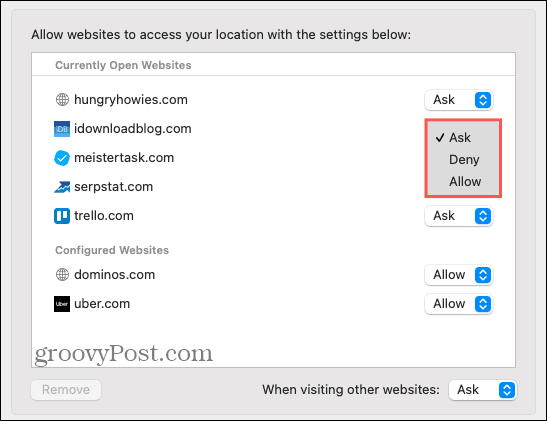
Можете също да изтриете сайт от списъка, като го изберете и натиснете Премахване бутон. Подобно на Firefox, това ще накара сайта да поиска разрешение при следващото му посещение.
В долната част на прозореца ще видите опция за При посещение на други уебсайтове. Можете също да изберете от Ask, Deny и Allow за тази настройка. Най-вероятно не искате да изберете Разрешаване, защото това позволява на всеки сайт, който посещавате, да се придвижва напред до вашето местоположение, без да пита. За да спрете сайтовете да питат, изберете Отказ или за да продължите да разрешавате на сайтовете да изискват вашето местоположение, изберете питам.
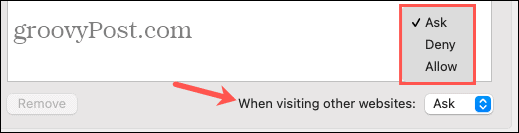
Поемете контрол над уебсайтовете, изискващи вашето местоположение
Въпреки че има смисъл някои уебсайтове да знаят вашето местоположение, това не се отнася за всички тях. Изберете и изберете кои услуги, ако има такива, искате да разрешите достъп до вашето място. Отнема само минута във Firefox, Chrome и Safari.
За повече информация по тази тема вижте как да спрем Google да проследява вашето местоположение или как да накарате телефона си Pixel да споделя автоматично мястото ви при спешни случаи.
Вашето ръководство за споделяне на документи в Google Документи, Таблици и Презентации
Можете лесно да си сътрудничите с уеб-базираните приложения на Google. Ето вашето ръководство за споделяне в Google Документи, Таблици и Презентации с разрешенията ...